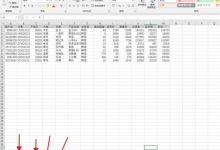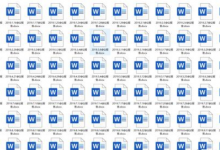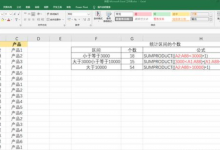一个工作薄中可以存放多少个工作表,大家知道吗?excel2007之前的版本最多存放255个,07之后的版本存放工作表的个数取决于电脑内存的大小,内存越大存放的工作表就越多
相信很多人在同一个工作薄存放的工作表不会超过20个,但是今天遇到一个粉丝,居然在一个工作表中存放了将近300个工作表,随着数据的更新以后可能还会新建更多的工作表, 工作表目录它也有,只不过每当添加新的工作表的时候就需要重新的设置一个,及其耗费时间,问到有没有什么办法能制作一个自动的工作表目录,当然有了,话不多耍,下面就让我们来看下他是如何操作的

一、获取工作表名称
想要达到添加工作表后自动设置目录的效果,我们就必须要动态的获取工作表的名称,想要动态获取工作表名称,我们使用power query即可轻松搞定,首先我们点击数据选项卡,然后点击获取数据,选择从文件从工作薄,找到我们正在操作的一个工作薄,然后点击导入

紧接着我们就会进入导航器的界面,勾选选择多项,然后我们随便勾选一个数据,然后点击转换数据,这样的话就会进入power query的编辑界面,我们在应用步骤中选择导航这个步骤然后点击鼠标右键选择删除至末尾,然后仅仅选择name这一列数据,点击鼠标右键选择全部删除,最后在选择关闭并上载至,将数据加载进excel中

二、制作工作表目录
最后我们在获取到的姓名这一列中选择输入函数:=HYPERLINK(\"#\"&A2&\"!A1\",A2)点击回车公式就会自动填充至此工作表目录就完成了

三、制作返回目录
最后我们只需要将右侧链接中工作表名臣更改为目录,就可以在地址栏中通过点击目录,快速返回目录

上面就是制作的全过程,倘若想要将新建的工作表加载到目录中只需点击全部刷新即可,因为是引用自身的数据,所以我们需要点击保存后再刷新数据

怎么样?你学会了吗?
更多excel基础教程请大家关注繁星软件园精心整理的excel技巧汇总栏目,持续为大家分享更多excel技巧!!![db:下载]

 字节律动
字节律动